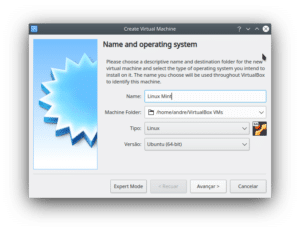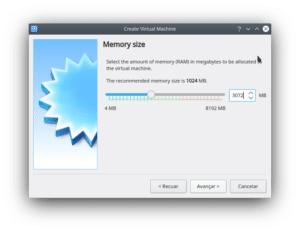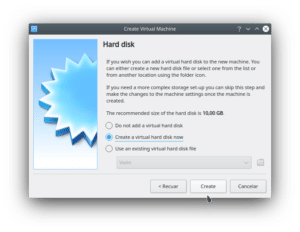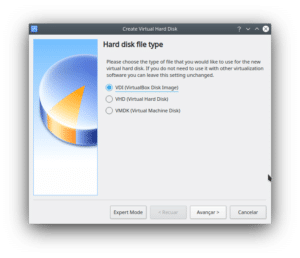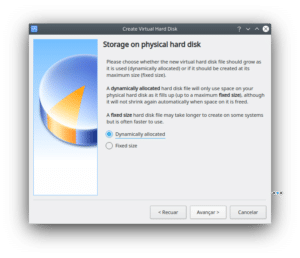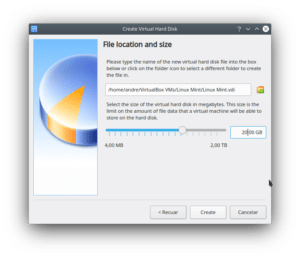Virtualbox
Em vez de precisar ter um portátil de reserva disponível, ou alugar um servidor algures num serviço de cloud, o uso de máquinas virtuais é a maneira mais rápida e económica para testar qualquer que seja o sistema operativo.
Usar máquinas virtuais é uma forma de virtualizar hardware de computador numa ou num grupo de máquinas físicas, permitindo-lhe assim testar, ‘estragar’ e jogar ao seu gosto, sem correr o risco de inutilizar o computador. Há muitas formas de criar uma máquina virtual: o macOS tem o xhyve e no Windows podemos usar o Hyper-V – já o Linux, tem uma implementação nativa chamada de Kernel Virtual Machine (KVM).
Há, literalmente, centenas de distribuições para escolher, com diferentes objectivos e com uma legião de fãs a defendem que a sua preferida é a ‘única distribuição verdadeira’ e que ‘não há realmente qualquer razão para instalar uma diferente’; por isso, a escolha de uma distribuição nem sempre é fácil. O Virtualbox tem sido, na nossa opinião, a escolha mais acertada: é simples de usar, têm um cliente compatível para Windows, macOS e Linux, além de ter uma curta curva de aprendizagem.
Com isso em mente, vamos passar a explicar o processo de instalação, com o terminal Linux.
Instalação no terminal
A instalação será feita através do gestor de pacotes APT, que normalmente faz parte das distribuições com base em Debian e Ubuntu.
- sudo apt install virtualbox virtualbox-ext-pack virtualbox-guest-additions-iso -y
Criar a máquina virtual
1 – Descarregue o ficheiro ISO
A primeira coisa a fazer é descarregar a distribuição Linux que quer testar a partir do seu site oficial. Neste caso, usámos o Linux Mint (inuxmint.com), com o ambiente gráfico Cinnamon.
2 – Verifique a integridade do ficheiro
É importante verificar a integridade da sua imagem ISO, porque tem de garantir que é uma cópia exacta do ficheiro presente nos servidores oficiais e que não correu qualquer erro. Confirme primeiro qual é o sha256sum correcto no site do Linux Mint e depois siga os seguintes comandos:
Entre no diretório onde descarregou o ficheiro com o comando cd
- cd Transferências
Crie um ficheiro com o nome sha256sum.txt com o comando touch
- touch sha256sum.txt
Cole, no ficheiro, o sha256sum do site oficial do Linux Mint e use o nano para editar
- nano sha256sum.txt
Valide a ISO e use o comando tee para adicionar o resultado ao txt criado
- sha256sum linuxmint-20.3-cinnamon-64bit.iso | tee -a sha256sum.txt
Valide se existem dois resultados, iguais no ficheiro. Se sim, está correcto:
cat sha256sum.txt | grep e739317677c2261ae746eee5f1f0662aa319ad0eff260d4eb7055d7c79d10952
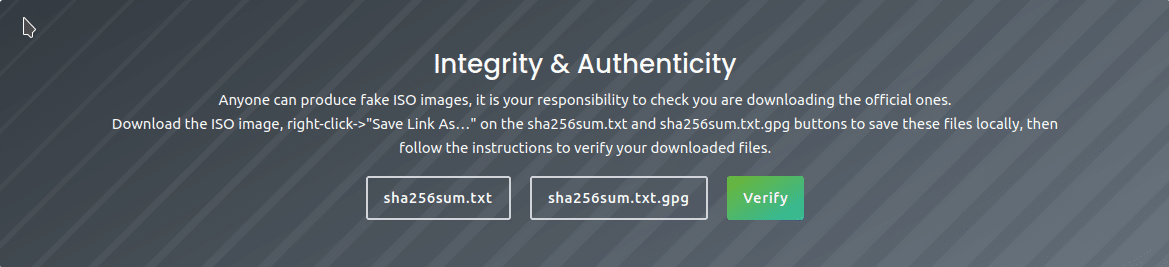
3 – Configure a máquina virtual
Abra o Virtualbox, carregue no botão ‘Novo’, configure a máquina virtual conforme os recursos do seu computador e siga, como referência, as imagens seguintes.
4 – Adicione o ficheiro ISO
Depois de feita a preparação, carregue com botão direito do rato em cima do nome da máquina virtual, escolha a opção ‘Definições’ > ‘Armazenamento’; nos atributos da drive, adicione a ISO da distribuição e carregue em ‘Iniciar’.
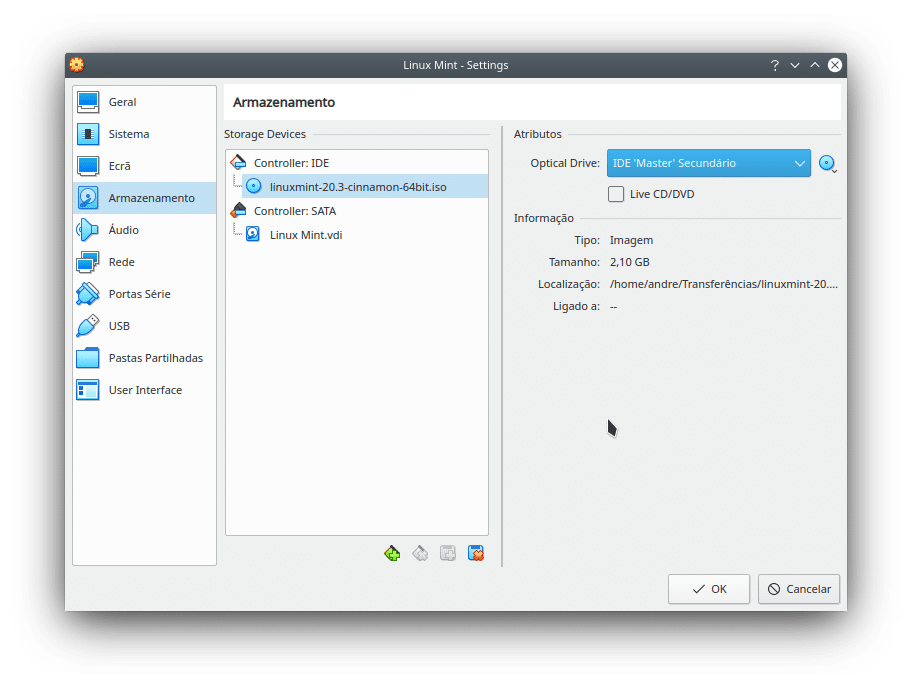
Conclusão
Esta é a maneira que acho mais simples de começar a testar distribuições Linux, num ambiente controlado e sem afectar o sistema operativo principal. Com o passar do tempo, fazer todos estes passos para testar distribuições Linux pode ser cansativo. Uma sugestão é usar o Vagrant para criação de ambientes virtuais de forma automática, o que vai facilitar e muito todo este processo manual.